
جدول المحتويات:
- الخطوة 1: اجمع أدواتك وموادك
- الخطوة 2: قم بتنزيل ملف.btm
- الخطوة 3: قم بتوصيل الطاحونة وتشغيلها
- الخطوة 4: قم بإعداد الأدوات
- الخطوة 5: تحضير المواد الخاصة بك وتحميلها
- الخطوة 6: قم بتحميل ملف.btm إلى البرنامج
- الخطوة 7: تخصيص موجز ويب وسرعات الأدوات (اختياري)
- الخطوة 8: طحن شارة PCB الخاصة بك
- الخطوة 9: إزالة اللوحة الخاصة بك من الجهاز
- الخطوة 10: جندى شارة PCB الخاصة بك
- الخطوة 11: متقدم: Custom PCB Name Badge
- الخطوة 12: استكشاف الأخطاء وإصلاحها
- مؤلف John Day [email protected].
- Public 2024-01-30 07:38.
- آخر تعديل 2025-06-01 06:08.

سواء كنت جديدًا في التصنيع باستخدام الحاسب الآلي أو كنت تبحث فقط عن طلب مطحنة ، فإن مشروع شارة PCB المضيء هذا يرشدك عبر خطوات تحضير المواد الخاصة بك وتحميلها ، وإعداد وظيفتك في برنامج Bantam Tools ، وتخصيص الأدوات في مكتبة الأدوات ، ومكونات اللحام في PCB الخاص بك ، وإضفاء الطابع الشخصي على شارتك. انتقل إلى هذا الدليل بالسرعة أو ببطء كما تشعر بالراحة والرجوع إليه حسب الحاجة أثناء الاطلاع على بقية مشاريعنا التي بدأت. دعونا نطحن!
الخطوة 1: اجمع أدواتك وموادك

تأتي آلة طحن سطح المكتب PCB مع جميع المواد التي تحتاجها لهذا المشروع. لتلحيم شارة PCB الخاصة بك حتى تضيء ، ستحتاج إلى الأدوات الإضافية المدرجة أدناه.
أدوات
آلة طحن PCB لسطح المكتب من Bantam Tools
كمبيوتر مثبت عليه برنامج Bantam Tools Desktop Milling Machine
مطحنة بنهاية مسطحة ، 1/32 بوصة
مروحة بت
مكشطة
الفرجار الرقمي
لحام الحديد ولحام
قواطع قطرية لتقطيع الأسلاك
المقياس المتعدد
كماشة Needlenose (اختياري)
المواد
PCB فارغ ، جانب واحد ، FR-1
مقاوم ، 22 اوم (2)
LED، 3 مم، أبيض (2)
بطارية الخلايا المعدنية ، 3 فولت ، CR2032
حامل بطارية خلية العملة المعدنية
شريط لاصق على الوجهين عالي القوة أو شريط سكوتش على الوجهين
الخطوة 2: قم بتنزيل ملف.btm
يعد برنامج Bantam Tools بديهيًا وسهل الاستخدام ويتيح لك استيراد مجموعة متنوعة من أنواع الملفات ، بما في ذلك SVG (.svg) و G-code و Gerber (.gbr) و EAGLE (.brd) وملفات.btm والمزيد. ملف.btm هو في الأساس ملف مضغوط يخزن ملفات منفصلة.
قم بتنزيل ملف.btm لهذا المشروع. بالنسبة لهذا المشروع ، لا تحتاج إلى تعديل أي شيء. ومع ذلك ، بينما تستمر في صقل مهاراتك ، قد ترغب في البدء في إنشاء تصميماتك الخاصة. لمزيد من المعلومات حول هذا الموضوع ، توجه إلى القسم المتقدم في دليل المشروع هذا.
الخطوة 3: قم بتوصيل الطاحونة وتشغيلها
قم بتثبيت برنامج Bantam Tools Desktop Milling Machine إذا لم تكن قد قمت بذلك بالفعل. ثم افتحه على جهاز الكمبيوتر الخاص بك. لاحظ كيف تقول أن سطح المكتب PCB Milling Machine مفصول؟ قم بتوصيل كبل USB بالطاحونة ومنفذ USB على جهاز الكمبيوتر الخاص بك ، ثم قم بتشغيل الجهاز.
سيطالبك البرنامج بالعودة إلى المنزل. تقوم عملية التوجيه بإخبار البرنامج بمكان وجود أجزاء الجهاز. بدون صاروخ موجه ، لن تتمكن آلة CNC لسطح المكتب من بدء الطحن.
الخطوة 4: قم بإعداد الأدوات

لهذه الوظيفة ، نستخدم مطحنة نهاية مسطحة 1/32 بوصة. قم بتوصيل مروحة صغيرة بطاحونة النهاية. استخدام القليل من المروحة ليس مطلوبًا ، ولكنه يساعد في إزالة الحطام وإطالة عمر أدواتك. يجب أن تبدو المطحنة النهائية على هذا النحو مع تركيب مروحة البت.
الآن قم بتثبيت طاحونة النهاية في الكوليت حوالي 3/4 بوصة. إذا لم تقم بتحميل أداة من قبل ، فراجع دليل "إدراج أداة وتحديد موقعها".
ملاحظة: لمعرفة المزيد حول أدوات القطع ، يميز هذا التمهيدي بين الأنواع المختلفة من المطاحن والبتات.
بمجرد تحميل المطحنة الطرفية المسطحة 1/32 بوصة ، أدخل تفاصيل مهمة الطحن في البرنامج. في قسم الأدوات في برنامجنا:
- انقر فوق الزر "تغيير" ، وحدد "1/32" مطحنة نهاية مسطحة"
- انقر فوق "متابعة" ، وتحقق من موضع الأداة (يجب أن يكون فوق مساحة فارغة من السبورة).
- انقر فوق أداة تحديد الموقع. ستنخفض مطحنة النهاية حتى تلامس لوح التفسد ، وتتوقف مؤقتًا ، ثم تتراجع لأعلى.
يعرف البرنامج الآن مكان رأس المطحنة الطرفية المسطحة 1/32 بوصة.
الخطوة 5: تحضير المواد الخاصة بك وتحميلها




بجانب Fixturing في برنامجنا ، حدد إزالة لأنك لن تحتاج إلى Alignment Bracket لهذا المشروع.
بجانب المواد ، حدد "Single-Sided FR-1".
ثم قم بقياس أبعاد FR-1 باستخدام الفرجار الرقمي الخاص بك وأدخل قيم X (العرض) و Y (الارتفاع) و Z (السماكة). في حين أن جميع فراغات FR-1 لدينا لها أبعاد متشابهة ، فإن الاختلافات الطفيفة في حجم اللوحة ، خاصة في البعد Z ، يمكن أن تحدث فرقًا كبيرًا عندما يتعلق الأمر بالطحن. قم دائمًا بقياس لوحة PCB جديدة قبل الطحن.
ملاحظة: إذا كنت ترغب في تغيير وحدات العرض الخاصة بك ، فانقر فوق عرض> إظهار الوحدات بالبوصة في برنامج Bantam Tools في أي وقت.
لإرفاق لوحة PCB بلوح التفسخ ، ستستخدم شريطًا على الوجهين. قم بقياس الشريط وأدخله في القيمة Z ضمن الموضع. عادة ما يكون الشريط ذو القوة العالية ، على الوجهين بسمك 0.006 بوصة إلى 0.008 بوصة ، وشريط سكوتش مزدوج الوجه (الذي يتم شحنه مع ماكينة CNC المكتبية الخاصة بك) يبلغ سمكه عادةً حوالي 0.003 بوصة.
ملاحظة: عند قياس الشريط ذي القوة العالية والمزدوج الوجه ، تأكد من قياس السُمك بدون الورق على كل جانب. قد يكون من الأسهل وضع الشريط اللاصق على السبورة ثم القياس.
بعد ذلك ، قم بتطبيق طبقة واحدة من الشريط على الجزء السفلي من لوحة PCB. قم بتغطية أكبر قدر ممكن من مساحة السطح ، ولكن اجعل الشرائط لا تتداخل أو تتجعد ، مما قد يؤثر على سمك Z الخاص بك. إذا كنت تستخدم شريطًا عالي القوة ، فقم بإزالة دعامة الورق بعد التطبيق.
ضمن "نقل" ، انقر فوق "تحميل" لإحضار لوح التعرق إلى مقدمة الماكينة. قم بمحاذاة لوحة PCB مع الزاوية اليسرى الأمامية للسبويلورد ، كما هو موضح في الصورة أعلاه.
ملاحظة: إذا قمت بتحريك السرير على طول الطريق إلى مقدمة الطاحونة ، فيمكنك استخدام العلبة كمحطة للضغط على FR-1 للأعلى للتأكد من محاذاتها بشكل صحيح.
الخطوة 6: قم بتحميل ملف.btm إلى البرنامج


ضمن خطط ، انقر فوق فتح الملفات وحدد ملف.btm الذي قمت بتنزيله. سيعرض البرنامج الآن معاينة ، تعرض أجزاء لوحة PCB التي سيتم نقشها وقطعها ، بالإضافة إلى الخطوط الزرقاء التي تظهر مسار الأدوات. ألق نظرة على المعاينة للتأكد من أن كل شيء يبدو صحيحًا ولا يظهر أي تحذيرات باللون الأحمر. يُظهر لك عرض البرنامج كل ما سيتم طحنه.
يمكنك اختيار عرض المعاينة ومسارات الأدوات معًا ، أو المعاينة وحدها ، أو مسارات الأدوات وحدها. يمكنك أيضًا تحديد المنظر الأمامي أو المنظر العلوي أو العرض ثلاثي الأبعاد.
لاحظ كيف يوجد تحذير "تحتاج المناطق المحددة إلى أداة أصغر" ضمن الرسائل. في بعض الأحيان ، تشير التحذيرات الحمراء إلى أنك بحاجة إلى العودة إلى تصميمك وتغيير شيء ما بحيث يمكن طحن جميع ميزاتك بشكل صحيح. على سبيل المثال ، إذا كان هناك تحذير أحمر بين أثرين ، فلن تتمكن الماكينة من ملاءمة أداة القطع المحددة بين الأثرين. إذا كانت عملية الطحن غير قادرة على فصل أثر عن الآخر ، فلن يعمل اللوح الخاص بك كما هو مُصمم.
إذا قمت بتكبير الحروف ، سترى علامات حمراء صغيرة تشير إلى أن بعض الزوايا سيتم تقريبها بدلاً من تربيعها. في هذه الحالة ، لن تؤثر الزاوية على وظيفة اللوحة الخاصة بك ، لذا يمكنك تجاهل التحذير.
الخطوة 7: تخصيص موجز ويب وسرعات الأدوات (اختياري)

هذه الخطوة اختيارية ولكنها لا تزال معرفة مهمة يجب ملاحظتها. لا تتردد في التخطي إلى الخطوة 7 إذا كنت لا تزال تشعر بالراحة مع المطحنة ولست مستعدًا تمامًا للتخصيص.
لاحظ كيف أن الوقت المقدر للمطحنة بحوالي 25 دقيقة؟ هذا لأن الأداة التي اخترناها مضبوطة على السرعات الأساسية والخلاصات لـ FR-1. باستخدام مكتبة الأدوات المخصصة الخاصة بنا ، يمكنك تعديل السرعات والتغذية لأدواتك لتحسين عمليات الطحن وتقليل وقت الطحن بشكل كبير. لمزيد من المعلومات حول الخلاصات والسرعات ، راجع دليل دعم السرعة والخلاصات.
بالنسبة لشارة PCB هذه ، نضيف أداة جديدة إلى المكتبة. انقر فوق ملف> مكتبة الأدوات> إضافة.
قم بتسمية أداتك الجديدة "1/32" FEM For FR-1 وأدخل "0.031 بوصة" لقطر الأداة. ثم انقر فوق الجزرة بجوار السرعة والخلاصات ، وحدد المربع بجوار مخصص ، وأدخل السرعات والتغذية التالية.
- معدل التغذية: 59 بوصة / دقيقة
- معدل الغطس: 15 بوصة
- سرعة المغزل: 24 ، 000 دورة في الدقيقة
- الخطوة التالية: 40٪
- عمق التمرير: 0.010 بوصة
ملاحظة: إذا قمت بتنزيل مخطط FR-1 للسرعات والخلاصات ، فستلاحظ أن هذه الوصفة أكثر قوة. هذا لأننا أردنا أن نظهر لك مدى السرعة التي يمكنك بها إنشاء نماذج أولية للوحات.
بمجرد إدخال هذه المعلومات ، يمكنك الخروج من مكتبة الأدوات. ارجع إلى القوائم المنسدلة في كل من ملفات التصميم.brd و. svg وحدد الأداة المخصصة التي أنشأتها للتو. انظر كيف انخفض وقت الطحن الخاص بك إلى 5 دقائق؟ هذه إحدى الفوائد العديدة لبرمجة السرعات والخلاصات المخصصة في برنامج Bantam Tools!
الخطوة 8: طحن شارة PCB الخاصة بك

عندما تكون سعيدًا بمظهر كل شيء ، ضع جميع النوافذ الأربعة على جهاز سطح المكتب PCB Milling Machine وانقر فوق Mill All Visible.
الخطوة 9: إزالة اللوحة الخاصة بك من الجهاز

عند الانتهاء من المهمة ، انقر فوق الزر "تحميل" واستخدم مكشطة لنزع لوحة PCB برفق من السبورة. إذا كنت تستخدم شريطًا عالي القوة على الوجهين ، فإن تطبيق بعض 91٪ من كحول الأيزوبروبيل على حواف اللوح سيجعل إزالة اللوح أسهل. يعمل الكحول على فك المادة اللاصقة. بمجرد خروج اللوح من الماكينة ، نظف الحواف بقطعة قماش أو عن طريق فركها بشريط لاصق على الوجهين.
يجب أن تبدو لوحتك مثل تلك الموجودة في هذه الصورة.
الخطوة 10: جندى شارة PCB الخاصة بك



مع PCB المطحون ، حان الوقت لإضافة مكونات إلى لوحة الدوائر الخاصة بك. إذا كنت جديدًا في مجال اللحام ، فراجع دليل Adafruit للتلحيم الممتاز. الصورة هي نظرة عامة على المكونات التي ستستخدمها.
تُظهر الصورة الثانية كيف ستبدو شارة PCB مع تثبيت جميع المكونات (بدون لحام).
ملاحظة: إذا كنت مهتمًا بتخصيص شارة PCB الخاصة بك مع اسمك ، فنحن نقدم التفاصيل في قسم "خيارات متقدمة" أدناه.
أولاً ، ستقوم بلحام حامل البطارية. ضعه على السبورة بحيث يكون الجانب الإيجابي مواجهًا للجزء العلوي من اللوحة.
بعد ذلك ، أدخل مصابيح LED في اللوحة بحيث تكون الجوانب السلبية (الأرجل الأقصر) في الفتحات العلوية (انظر الصورة). هذا الموضع مهم لأن الساق القصيرة تتصل بالأرض والساق الطويلة تتصل بالإيجابية.
انظر أيضًا إلى الفتحة الموجودة في مقدمة اللوحة. هل ترى دائرة النحاس التي تحيط بالثقب؟ هذا يسمى وسادة. عندما تقوم بتلحيم LED باللوحة ، فأنت في الواقع تقوم بلحام الساق بهذه اللوحة.
ثني أرجل LED. من المهم ثنيها قبل اللحام. قد يؤدي ثنيها بعد ذلك إلى كسر مفصل اللحام.
بمجرد إدخال وثني جميع أرجل LED الأربعة ، قم بلحامها كما هو موضح.
بعد ذلك ، قم بثني أرجل المقاومات مسبقًا (كما هو موضح).
ضع أرجل أحد المقاومة في الفتحات كما هو موضح. على عكس مصابيح LED ، لا يهم الساق التي تدخل في أي ثقب. قم بتذبذب الساقين لأسفل حتى يجلس المقاوم مع اللوح ، ثم. جندى المقاوم على اللوحة. كرر مع المقاوم الثاني.
بعد أن تقوم بلحام جميع مكوناتك ، استخدم القواطع المائلة لقص الأرجل الزائدة البارزة على الجزء الخلفي من شارة PCB.
أخيرًا ، أدخل البطارية وشاهد شارة PCB تضيء! تهاني!
الخطوة 11: متقدم: Custom PCB Name Badge


تريد أن تأخذ شارة PCB الخاصة بك إلى المستوى التالي؟ أضف لمسة شخصية عن طريق تحويلها إلى بطاقة اسم.
أولاً ، ستحتاج إلى إنشاء ملف SVG باسمك. نوصي باستخدام Inkscape (أو Illustrator ، إذا كنت تفضل ذلك). لمعرفة الكيفية ، راجع مشروع نقش علامات الكلاب.
بمجرد إنشاء ملف SVG وحفظه ، قم بتحميله في برنامج Bantam Tools جنبًا إلى جنب مع ملف.btm أثناء الخطوة 5. اعتمادًا على حجم النص الخاص بك ، قد تحتاج إلى توسيع نطاق SVG الخاص بك. يمكنك إدخال القيمة في المربع المجاور لـ Scale. ثم انقل التصميم إلى مكانه باستخدام قيمتي X و Y في الموضع -ستبقى قيمة Z عند 0.000in.
بمجرد وضع ملف SVG وقياس حجمه ، حدد "1/32" FEM For FR-1 لأدواتك وتأكد من تحديد النقش فقط ضمن أجزاء للمطحنة. ثم تابع اتباع الخطوات الموضحة أعلاه.
الخطوة 12: استكشاف الأخطاء وإصلاحها
إذا لم تضيء مصابيح LED ، فإليك بعض الأشياء التي يجب التحقق منها.
تحقق من أرجل LED. تأكد من أن الساق الموجبة (الأطول) في الفتحة السفلية والساق السالبة (الأقصر) في الفتحة العلوية. إذا كانت متجهة للخلف ، فستحتاج إلى قلب مؤشر LED. إذا كنت قد قطعت الساقين بالفعل ولم تتمكن من معرفة الساق الأطول ، فانظر إلى الحافة حول الجزء السفلي من LED. في حين أن معظم الحافة مستديرة ، إلا أن هناك حافة واحدة مسطحة تصطف مع الساق السالبة.
افحص البطارية. تأكد من أن الجانب الذي يقول "+ Panasonic CR 2032" يواجه بعيدًا عن النحاس الموجود في لوحة PCB. يجب أن يكون الوجه الذي لا يحتوي على نص وجهًا لأسفل ، بحيث يلامس لوحة PCB مباشرةً.
تحقق من وصلات اللحام. المفصل السيئ أو "البارد" سيمنع الكهرباء من التحرك عبر الدائرة ، مما يعني أن مصابيح LED لن تضيء. راجع دليل مشاكل اللحام الشائعة في Adafruit. إذا كانت المشكلة عبارة عن مفصل بارد ، فعادةً ما يؤدي تثبيت مكواة لحام ساخنة على المفصل إلى السماح للحام بالذوبان وإصلاح مفصل أفضل.
استخدم مقياسًا متعددًا للتأكد من أن جميع مفاصل اللحام تسمح للكهرباء بالانتقال عبر مفصل اللحام. لمزيد من التفاصيل حول استخدام مقياس متعدد ، يحتوي SparkFun على دليل مفيد.
إعادة العمل. لنفترض أنك لاحظت وجود أرجل LED في الفتحات الخاطئة وتحتاج إلى إزالتها وإعادة تثبيتها. ضع في اعتبارك أننا نستخدم FR-1 ثنائي الفينيل متعدد الكلور ، الذي يحتوي على طبقة من النحاس 0.001 بوصة موضوعة فوق ورقة وركيزة راتينج شبيهة بالإيبوكسي (الجزء المركزي من اللوحة). عند إعادة تسخين مفصل اللحام وإزالة أحد المكونات ، ينسحب النحاس أحيانًا بعيدًا عن الركيزة. بمجرد حدوث ذلك ، يكون من الصعب جدًا ، إن لم يكن من المستحيل ، إصلاحه. غالبًا ما يكون الحل الوحيد هو طحن لوح ثنائي الفينيل متعدد الكلور ومكونات لحام على اللوحة الجديدة.
موصى به:
شارة الروبوت الوامضة بإضاءة LED الإلكترونية - مجموعة اللحام: 11 خطوة

شارة الروبوت الإلكترونية الوامضة LED - مجموعة اللحام: هذه المقالة برعاية PCBWAY. تصنع PCBWAY نماذج أولية عالية الجودة من ثنائي الفينيل متعدد الكلور للناس في جميع أنحاء العالم. جربها بنفسك واحصل على 10 ثنائي الفينيل متعدد الكلور مقابل 5 دولارات فقط في PCBWAY بجودة رائعة جدًا ، شكرًا PCBWAY. لعبة Robadge رقم 1 التي طورتها لـ
بطاقة LED لدائرة الورق المضيئة: 12 خطوة
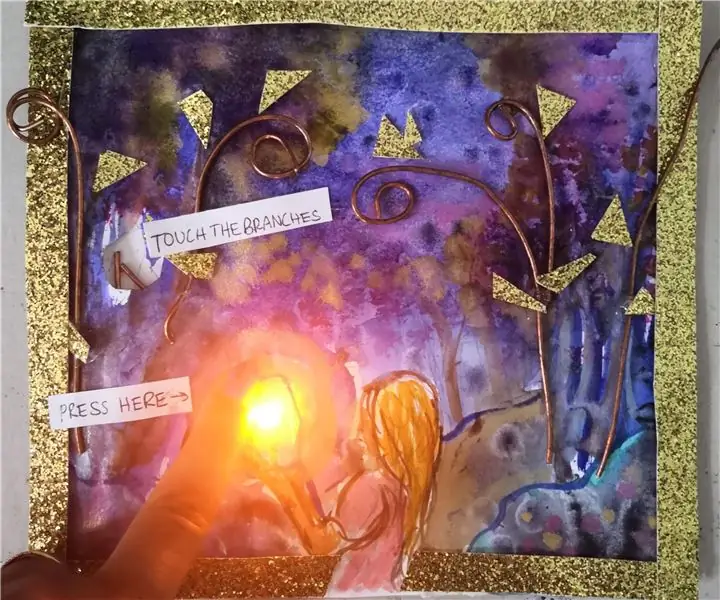
بطاقة LED لدائرة الورق المضيئة: هذا هو البرنامج التعليمي الذي اتبعته لعمل هذا: https://www.instructables.com/id/Light-Up-LED-Card … ومع ذلك ، هناك بعض الاختلافات ، حيث لم أفعل لدي شريط نحاسي ، هذه طريقتي في تجربة طرق مختلفة للتغلب على ذلك. هذا هو
PixelPad Indian: شارة إلكترونية قابلة للبرمجة: 11 خطوة

PixelPad Indian: شارة إلكترونية قابلة للبرمجة: PixelPad هي شارة تطوير إلكترونية تعتمد على متحكم ATmega32U4 وتأتي مع الكثير من الميزات المضمنة. فن PCB مستوحى من الثقافة والفنون والرسومات الهندية. باستخدام PixelPad ، يمكنك إما استخدامه كتطوير يمكن ارتداؤه
كيفية بناء القيثارة المضيئة: 21 خطوة

كيفية بناء القيثارة المضيئة: ألعب على القيثارة. Kinda mediocre-ly (إذا كانت هذه كلمة) لذلك فكرت ، & quot؛ إذا كنت تريد حقًا إثارة إعجاب السيدات ، فأنت بحاجة إلى وسيلة لإلهائهن عن الكارثة التي تحدث على المسرح. & quot؛ ومن هنا جاءت علامة & quot؛ Light-up Ukulele & quot؛ كان بور
اصنع: دخول مسابقة شارة مدينة نيويورك من طابعة GameBoy قديمة: 14 خطوة (بالصور)

اصنع: دخول مسابقة شارة مدينة نيويورك من طابعة GameBoy قديمة: مرحبًا بالجميع ، ها هي اللقطة الثانية في Instructable .. كن لطيفًا .. لذا ، التصميم المحلي: كان اجتماع مدينة نيويورك قد حصل على مسابقة شارة للاجتماع الثاني .. (الرابط هنا) ، جوهر المسابقة هو صنع علامة اسم / شارة يمكن ارتداؤها من نوع ما ، من بعض المواد
